广联达钢筋输入
广联达钢筋算量操作步骤

广联达钢筋抽样(笔记)工程准备工作:1、在新建工程前先分析图纸仔细阅读结构设计总说明。
2、建立与工程相对应的Excel表格用于记录及计算钢筋算量中的数据和Word表格用于记录钢筋算量中所遇到的问题。
软件操作步骤:一、新建工程第一步工程名称1、输入工程名称按工程图纸名称输入. 2、按照图纸结构设计总说明选取计算规则其他选项不变.第二步工程信息1、依据图纸结构设计总说明填写工程信息2、工程信息中结构类型、设防烈度、檐高决定建筑的抗震等级抗震等级影响钢筋的搭接和锚固的数值从而会影响最终钢筋量的计算因此需要根据实际工程的情况进行输入. PS:檐高为室外地坪到女儿墙底的高度值。
第三步编制信息1、根据实际情况填写相应的内容.第四步比重设置1、目前国内市场上没有直径为6的钢筋一般用直径为6。
5的钢筋代替需要把直径为6的钢筋的比重修改为直径6.5的钢筋比重直接在表格中复制、粘贴即可。
第五步弯钩设置第六步点击完成二、计算设置计算设置部分的内容是软件内置的规范和图集的显示。
包括各类构件计算过程中所用到的参数设置直径影响钢筋技术结果软件中默认的都是规范中规定的数值和工程中最常用的数值。
图纸没有特殊说明预算过程中不必调整。
三、楼层设置1、建立楼层在软件中建立楼层时按照以下原则确定层高和起始位置 A、基础层底设置为基础常用的底标高基础层底标高注意设置为垫层底标高。
B、基础上面一层从基础层顶到该层的结构顶板顶标高。
C、中间层从层底的结构板顶到本层上部的板顶。
2、修改板的厚度基础层板厚为筏板厚度.3、楼层缺省钢筋设置A、根据结构设计说明修改构件的混凝土标号如果结构设计说明与各楼层图混凝土标号不同按照结构设计说明设计加以说明。
B、根据结构设计说明修改构件的保护层厚度。
四、轴网的定义1、查看一层平面根据一层平面图建立轴网.2、轴网编辑轴网绘制完毕后如果需要对轴网图元进行编辑可以使用“绘图工具栏”中的功能.3、辅助轴线为了方便绘制图元软件提供了辅助轴线功能。
广联达剪力墙钢筋输入方法

剪力墙钢筋的输入方法:水平钢筋格式1:【(排数)】<级别><直径><间距>【[布置范围]】;1、常规格式:(2)B12@100;2、左右侧不同配筋形式:(1)B14@100+(1)B12@100;3、每排钢筋中有多种钢筋信息但配筋间距相同:(1)B12/(1)B14@100+(1)B12 /B10@100;计算时按插空放置的方式排列,第二种钢筋信息距边的距离为起步距离加上1/2间距;4、每排钢筋中有多种钢筋信息且各种配筋间距不同:(1)B12@200/(1)B14@10 0+(1)B12@100/B10@200;计算时第一种钢筋信息距边一个起步距离,第二种钢筋信息距边的距离为起步距离加上本钢筋信息1/2间距;5、每排各种配筋信息的布置范围由设计指定:(1)B12@100[1500]/(1)B14@1 00[1300]+(1)B12@100[1500]/(1)B14@100[1300];说明1、排数没有输入时默认为2;不同排数的钢筋信息用“+”连接;当用“+”连接时则表示水平钢筋从左侧到右侧的顺序布置。
2、同排存在不同的钢筋信息用“/”隔开;此时当间距后面带“[]”,且括号内必须输入数值,则表示钢筋信息从下之上依次布置,括号内的数值表示该水平筋布置的范围高度;3、加号之间输入了不同的排数时,取第一个钢筋信息的排数信息;垂直钢筋格式1:【*】【(排数)】<级别><直径><间距>1、常规格式:(2)B12@100;或*(1)B12@200+(1)B14@200;输入“*”时表示该排垂直筋在本层锚固计算,未输入“*”时表示该排纵筋连续伸入上层。
2、左右侧不同配筋形式:(1)B14@100+(1)B12@100;3、每排钢筋中有多种钢筋信息但配筋间距相同:(1)B12/(1)B14@100+(1)B12 /B10@100;计算时按插空放置的方式排列,第二种钢筋信息距边的距离为起步距离加上1/2间距;4、每排钢筋中有多种钢筋信息且各种配筋间距不同:(1)B12@200/(1)B14@10 0+(1)B12@100/B10@200;计算时第一种钢筋信息距边一个起步距离,第二种钢筋信息距边的距离为起步距离加上本钢筋信息1/2间距;说明1、排数没有输入时默认为2;不同排数的钢筋信息用“+”连接;当用“+”连接时则表示垂直钢筋从左侧到右侧的顺序布置。
广联达钢筋算量计算设置操作

广联达钢筋算量GGJ2013操作札记要点模块(如柱、梁、板、基础、装修等)→构件(定义属性时新建的是构件)→图元(绘制的是图元,一个构件有一个或多个图元)总则:流程:首层→地上→地下(如地下室部分)→基础(如筏板……);主体→零星;主体:剪力墙结构―――剪力墙→门窗洞→暗柱/端柱→暗梁/连梁;框架结构―――柱→梁→板;框剪结构―――柱→剪力墙部分→梁→板→砌体墙部分砖混结构―――砖墙→门窗洞→构造柱→圈梁顺序:建工程→建楼层→建轴网→绘图输入→汇总看结果绘图输入:定义属性(及套用做法后)→定义属性输入钢筋信息、绘制图形→汇总计算后(查看工程量及计算式)常用快捷键功能:软件绘图设置:执行“工具菜单→选项→绘图设置”,勾选“动态输入”(包括“指针输入”和“标注输入”两种功能,它们之间用“↑键”进行切换。
每个功能自身中采用“Tab键”切换输入框)、“动态提示”选项。
可使用快捷键组合Alt+Z显示\关闭动态输入功能,使用快捷键组合Ctrl+Q显示\关闭动态提示功能。
钢筋符号:A:HPB235或HPB300钢筋;B:HRB335钢筋,BE:HRB335E钢筋,BF:HRBF335钢筋,BFE:HRBF335E 钢筋;C:HRB400钢筋,CE:HRB400E钢筋,CF:HRBF400钢筋,CFE:HRBF400E钢筋;D:RRB400钢筋;E:HRB500钢筋,EE:HR500E钢筋,EF:HRBF335钢筋,EFE:HRBF500E钢筋。
注:“HRBF”代表细晶粒~;“RRB”代表余热处理~。
一、新建工程1、工程信息(1)工程信息按设计输入(结构类型、檐高、设防烈度决定着抗震等级)。
抗震等级影响钢筋搭接及锚固长度。
(2)工程设置①损耗模板:当地定额子目中如含有损耗(江苏计价表为2%)时,钢筋算量应选用“不计算损耗”。
②报表类别:下拉选项中有本地区报表得选本地区报表,若无则选择全统。
地区报表优势在于有当地钢筋子目可套用。
剪力墙的钢筋计算及广联达软件中输入
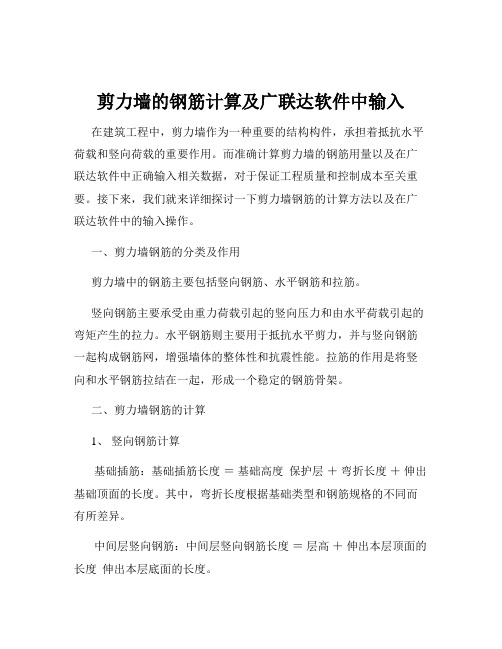
剪力墙的钢筋计算及广联达软件中输入在建筑工程中,剪力墙作为一种重要的结构构件,承担着抵抗水平荷载和竖向荷载的重要作用。
而准确计算剪力墙的钢筋用量以及在广联达软件中正确输入相关数据,对于保证工程质量和控制成本至关重要。
接下来,我们就来详细探讨一下剪力墙钢筋的计算方法以及在广联达软件中的输入操作。
一、剪力墙钢筋的分类及作用剪力墙中的钢筋主要包括竖向钢筋、水平钢筋和拉筋。
竖向钢筋主要承受由重力荷载引起的竖向压力和由水平荷载引起的弯矩产生的拉力。
水平钢筋则主要用于抵抗水平剪力,并与竖向钢筋一起构成钢筋网,增强墙体的整体性和抗震性能。
拉筋的作用是将竖向和水平钢筋拉结在一起,形成一个稳定的钢筋骨架。
二、剪力墙钢筋的计算1、竖向钢筋计算基础插筋:基础插筋长度=基础高度保护层+弯折长度+伸出基础顶面的长度。
其中,弯折长度根据基础类型和钢筋规格的不同而有所差异。
中间层竖向钢筋:中间层竖向钢筋长度=层高+伸出本层顶面的长度伸出本层底面的长度。
顶层竖向钢筋:顶层竖向钢筋的计算较为复杂,需要根据顶部的节点构造进行计算。
一般分为直锚和弯锚两种情况。
2、水平钢筋计算内侧水平钢筋:内侧水平钢筋长度=墙长保护层+弯钩长度。
外侧水平钢筋:外侧水平钢筋长度=墙长保护层+弯折长度。
3、拉筋计算拉筋长度=墙厚 2×保护层+ 2×弯钩长度。
拉筋根数=(墙净面积/拉筋布置面积)+1。
三、广联达软件中剪力墙钢筋的输入1、新建剪力墙构件打开广联达软件,在“构件”菜单中选择“剪力墙”,点击“新建”按钮。
2、输入剪力墙属性在属性编辑框中,输入剪力墙的名称、厚度、混凝土强度等级等基本信息。
3、输入钢筋信息竖向钢筋:在“纵筋”栏中输入竖向钢筋的规格和间距。
例如,“C12@200”表示直径为 12mm 的钢筋,间距为 200mm。
水平钢筋:在“水平筋”栏中输入水平钢筋的规格和间距。
拉筋:在“拉筋”栏中输入拉筋的规格和间距。
4、节点设置根据工程实际情况,在“节点设置”中选择相应的节点构造,如基础插筋节点、顶层节点等。
广联达钢筋算量步骤
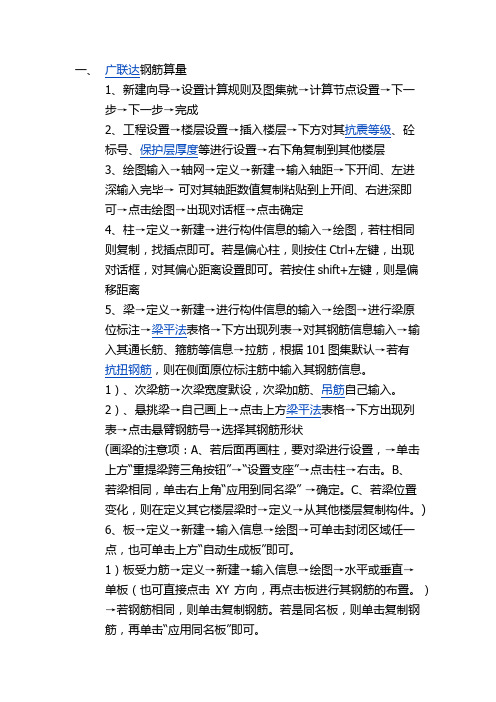
一、广联达钢筋算量1、新建向导→设置计算规则及图集就→计算节点设置→下一步→下一步→完成2、工程设置→楼层设置→插入楼层→下方对其抗震等级、砼标号、保护层厚度等进行设置→右下角复制到其他楼层3、绘图输入→轴网→定义→新建→输入轴距→下开间、左进深输入完毕→可对其轴距数值复制粘贴到上开间、右进深即可→点击绘图→出现对话框→点击确定4、柱→定义→新建→进行构件信息的输入→绘图,若柱相同则复制,找插点即可。
若是偏心柱,则按住Ctrl+左键,出现对话框,对其偏心距离设置即可。
若按住shift+左键,则是偏移距离5、梁→定义→新建→进行构件信息的输入→绘图→进行梁原位标注→梁平法表格→下方出现列表→对其钢筋信息输入→输入其通长筋、箍筋等信息→拉筋,根据101图集默认→若有抗扭钢筋,则在侧面原位标注筋中输入其钢筋信息。
1)、次梁筋→次梁宽度默设,次梁加筋、吊筋自己输入。
2)、悬挑梁→自己画上→点击上方梁平法表格→下方出现列表→点击悬臂钢筋号→选择其钢筋形状(画梁的注意项:A、若后面再画柱,要对梁进行设置,→单击上方“重提梁跨三角按钮”→“设置支座”→点击柱→右击。
B、若梁相同,单击右上角“应用到同名梁” →确定。
C、若梁位置变化,则在定义其它楼层梁时→定义→从其他楼层复制构件。
)6、板→定义→新建→输入信息→绘图→可单击封闭区域任一点,也可单击上方“自动生成板”即可。
1)板受力筋→定义→新建→输入信息→绘图→水平或垂直→单板(也可直接点击XY方向,再点击板进行其钢筋的布置。
)→若钢筋相同,则单击复制钢筋。
若是同名板,则单击复制钢筋,再单击“应用同名板”即可。
2)负筋→定义→新建→绘图→按梁布置→单击梁→负筋距离自己修改。
(注意:工程设置→计算设置→按板厚,布置负筋)3)跨板受力筋→定义→新建→跨板受力筋→绘图即可4)、马凳筋:。
选择第Ⅲ类通长筋→在右边图形上方输入2000→在左边输入马凳筋信息即可。
7、基础:1)独立基础→定义→新建独立基础→新建独立基础单元(有几阶就建几个独基单元)→输入相应信息→绘图即可。
剪力墙钢筋广联达输入指南
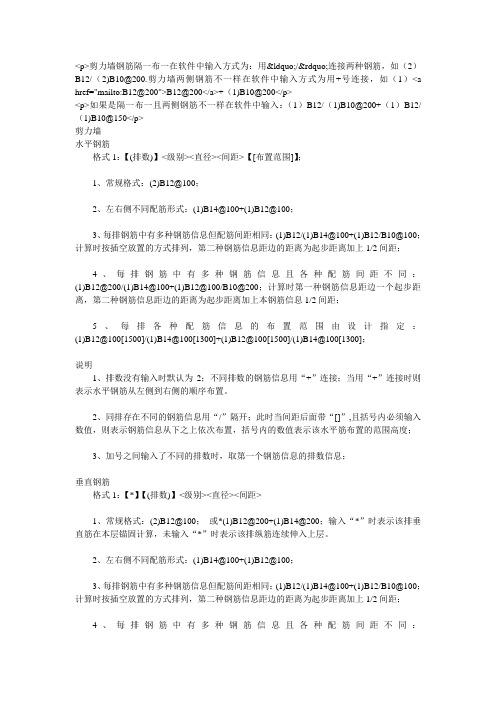
1、排数没有输入时默认为2;不同排数的钢筋信息用“+”连接;当用“+”连接时则表示水平钢筋从左侧到右侧的顺序布置。
2、同排存在不同的钢筋信息用“/”隔开;此时当间距后面带“[]”,且括号内必须输入数值,则表示钢筋信息从下之上依次布置,括号内的数值表示该水平筋布置的范围高度;
3、加号之间输入了不同的排数时,取第一个钢筋信息的排数信息;
格式1:<级别><直径><间距>;
例如:A8@200
格式2:<数量><级别><直径>;
例如:48A8
拉筋
格式1:<级别><直径><水平间距><*><竖向间距>;
例如:A6-600*600
格式2:<数量><级别><直径>
例如:500A6
压墙筋
格式1:<数量><级别><直径>
例如:2B25
其它钢筋
水平加强筋
格式1:<数量><级别><直径>
例如:28B14
格式2:【排数】<级别><直径><间距>;数量同水平钢筋的计算。
例如:4B12@200
垂直加强筋
格式1:<数量><级别><直径>
例如:28B14
格式2:【排数】<级别><直径><间距>;数量同垂直钢筋的计算。
例如:4B12@200
砌体墙
砌体通长筋
格式1:<排数><级别><直径><@><间距>
arh钢筋在广联达中输入的格式_概述说明以及解释

arh钢筋在广联达中输入的格式概述说明以及解释1. 引言1.1 概述引言部分将介绍本篇文章的主题和目的,同时提供对ARH钢筋在广联达中输入格式的总体说明。
1.2 文章结构在本部分中,我们将详细介绍本文的结构和内容安排。
首先是引言部分,之后依次讨论ARH钢筋的格式输入、输入格式的概述说明和解释ARH钢筋输入格式的重要性和优势。
最后,在结论部分进行总结并展望ARH钢筋输入格式未来的发展趋势和可能应用领域。
1.3 目的本文旨在全面阐述ARH钢筋在广联达中输入格式相关内容,包括ARH 钢筋数据字段和类型要求、输入格式规范与限制要求以及数据导入过程与注意事项。
此外,也将探讨解释ARH钢筋输入格式的重要性和优势,如提高工作效率与准确性、便于数据交流与共享、适应不同设计需求与标准要求等。
通过这篇长文的撰写,希望读者能够更深入地了解和掌握ARH钢筋在广联达中的格式输入内容,并明确其在实际应用中的价值和意义。
2. ARH钢筋的格式输入2.1 ARH钢筋简介ARH钢筋是一种具有高强度和高耐久性的建筑用钢材,常用于混凝土结构中的加固和增强。
该类型钢筋经过特殊处理,具有优异的力学性能和抗腐蚀能力,广泛应用于各种建筑工程中。
2.2 广联达软件介绍广联达是一家专业从事工程设计软件开发的公司,为设计师和工程师提供全面且易于使用的软件解决方案。
其软件具有丰富的功能和强大的计算能力,可以提高设计效率和质量。
2.3 ARH钢筋在广联达中的相关功能和使用方法在广联达软件中,用户可以利用ARH钢筋模块进行ARH钢筋数据输入。
通过该模块,用户可以直观地输入、编辑和管理ARH钢筋信息。
同时,广联达还提供了多种工具和功能来辅助用户完成ARH钢筋设计任务,并自动生成相关报告和图纸。
在进行ARH钢筋数据输入时,用户需要按照规定的格式填写相应字段,并确保数据的准确性和完整性。
用户可根据具体需求选择不同的输入方式,如手动输入、导入Excel表格或与其他设计软件进行数据交互等。
广联达钢筋算量常用快捷键
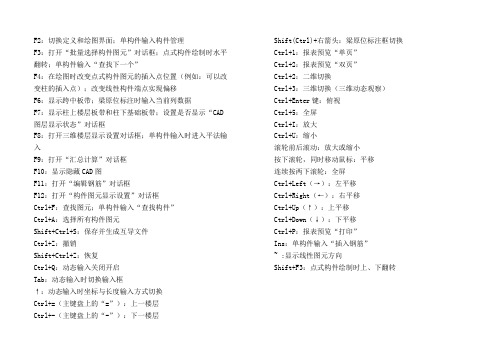
F2:切换定义和绘图界面;单构件输入构件管理F3:打开“批量选择构件图元”对话框;点式构件绘制时水平翻转;单构件输入“查找下一个”F4:在绘图时改变点式构件图元的插入点位置(例如:可以改变柱的插入点);改变线性构件端点实现偏移F6:显示跨中板带;梁原位标注时输入当前列数据F7:显示柱上楼层板带和柱下基础板带;设置是否显示“CAD 图层显示状态”对话框F8:打开三维楼层显示设置对话框;单构件输入时进入平法输入F9:打开“汇总计算”对话框F10:显示隐藏CAD图F11:打开“编辑钢筋”对话框F12:打开“构件图元显示设置”对话框Ctrl+F:查找图元;单构件输入“查找构件”Ctrl+A:选择所有构件图元Shift+Ctrl+S:保存并生成互导文件Ctrl+Z:撤销Shift+Ctrl+Z:恢复Ctrl+Q:动态输入关闭开启Tab:动态输入时切换输入框↑:动态输入时坐标与长度输入方式切换Ctrl+=(主键盘上的“=”):上一楼层Ctrl+-(主键盘上的“-”):下一楼层Shift(Ctrl)+右箭头:梁原位标注框切换Ctrl+1:报表预览“单页”Ctrl+2:报表预览“双页”Ctrl+2:二维切换Ctrl+3:三维切换(三维动态观察)Ctrl+Enter键:俯视Ctrl+5:全屏Ctrl+I:放大Ctrl+U:缩小滚轮前后滚动:放大或缩小按下滚轮,同时移动鼠标:平移连续按两下滚轮:全屏Ctrl+Left(→):左平移Ctrl+Right(←):右平移Ctrl+Up(↑):上平移Ctrl+Down(↓):下平移Ctrl+P:报表预览“打印”Ins:单构件输入“插入钢筋”~ :显示线性图元方向Shift+F3:点式构件绘制时上、下翻转。
广联达钢筋设置大全详细

钢筋计算的规则钢筋计算的规则如下:编制预算时,钢筋工程量可暂按构件体积(或水平投影面积、外围面积、延长米)×钢筋含量;结算时按设计要求,无设计按下列规则计算。
(一)一般规则:1、钢筋工程应区别现浇构件、预制构件、加工厂预制构件、预应力构件、点焊网片等及不同规格分别按设计展开长度(展开长度、保护层、搭接长度应符合规范规定)乘理论重量以吨计算。
2、计算钢筋工程量时,搭接长度按规范规定计算。
当梁、板(包括整板基础)Φ8以上的通筋未设计搭接位置时,预算书暂按8m一个双面电焊接头考虑,结算时应按钢筋实际定尺长度调整搭接个数,搭接方式按已审定的施工组织设计确定。
3、先张法预应力构件中的预应力和非预应力钢筋工程量应合并按设计长度计算,按预应力钢筋定额(梁、大型屋面板、F板执行Φ5外的定额,其余均执行Φ5内定额)执行。
后张法预应力钢筋与非预应力钢筋分别计算,预应力钢筋按设计图规定的预应力钢筋预留孔道长度,区别不同锚具类型分别按下列规定计算:(1)低合金钢筋两端采用螺杆锚具时,预应力钢筋按预留孔道长度减350mm,螺杆另行计算。
(2)低合金钢筋一端采用墩头插片,另一端螺杆锚具时,预应力钢筋长度按预留孔道长度计算。
(3)低合金钢筋一端采用墩头插片,另一端采用帮条锚具时,预应力钢筋增加150mm,两端均用帮条锚具时,预应力钢筋共增加300mm计算。
(4)低合金钢筋采用后张砼自锚时,预应力钢筋长度增加350mm计算。
4、电渣压力焊、锥螺纹、套管挤压等接头以“个”计算。
标底、标书中,底板、梁暂按8m长一个接头的50%计算;柱按自然层每根钢筋1个接头计算。
结算时应按钢筋实际接头个数计算。
5、桩顶部破碎砼后主筋与底板钢筋焊接分别分为灌注桩、方桩(离心管桩按方桩)以桩的根数计算。
每根桩端焊接钢筋根数不调整。
6、在加工厂制作的铁件(包括半成品铁件)、已弯曲成型钢筋的场外运输按吨计算。
各种砌体内的钢筋加固分绑扎、不绑扎应分别按吨计算。
广联达钢筋快捷键
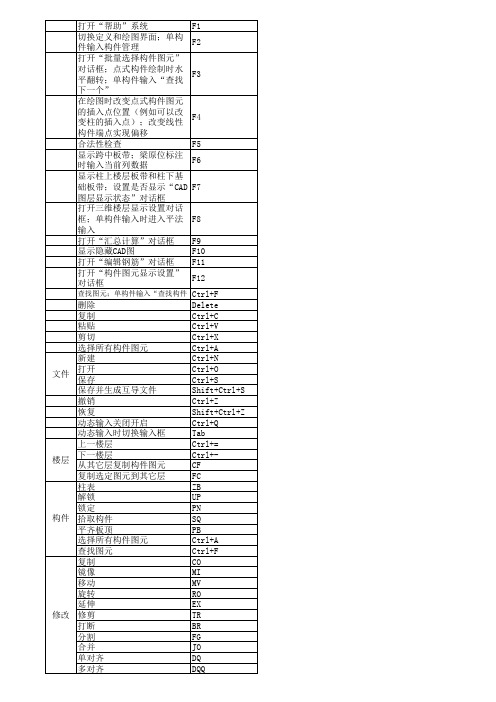
砌体加 显示/隐藏 筋 显示/隐藏 门 精确布置 显示/隐藏 窗 精确布置 显示/隐藏 连梁 直线绘制 显示/隐藏 过梁 点式绘制 显示/隐藏 直线绘制 原位标注 梁 重新提取梁跨 删除梁支座 设置梁支座 应用到同名称梁 显示/隐藏 圈梁 直线绘制 显示/隐藏 现浇板 直线绘制 显示/隐藏 单板水平筋 板受力 多板水平筋 筋 单板垂直筋 多板垂直筋 应用到同名称板 显示/隐藏 板负筋 交换左右 查看布筋范围 显示/隐藏 后浇带 直线绘制 点式构件绘制时上、下翻转
Ctrl+1 DH GJ SX Ctrl+2 Ctrl+3 ~ Z ZZ BJZ Z1 GZ Z AZ Q QQ ZQ ZQQ Q AL ZQ D DD C CC G ZG GL GLL L LL PF TK SZ SZZ TM E EE B BB ZJ S1 S2 C1 C2 TMB FJ JH FW JD JDD Shift+F3
打开“帮助”系统 切换定义和绘图界面;单构 件输入构件管理 打开“批量选择构件图元” 对话框;点式构件绘制时水 平翻转;单构件输入“查找 下一个” 在绘图时改变点式构件图元 的插入点位置(例如可以改 变柱的插入点);改变线性 构件端点实现偏移 合法性检查 显示跨中板带;梁原位标注 时输入当前列数据 显示柱上楼层板带和柱下基 础板带;设置是否显示“CAD 图层显示状态”对话框 打开三维楼层显示设置对话 框;单构件输入时进入平法 输入 打开“汇总计算”对话框 显示隐藏CAD图 打开“编辑钢筋”对话框 打开“构件图元显示设置” 对话框 删除 复制 粘贴 剪切 选择所有构件图元 新建 打开 保存 保存并生成互导文件 撤销 恢复 动态输入关闭开启 动态输入时切换输入框 上一楼层 下一楼层 从其它层复制构件图元 复制选定图元到其它层 柱表 解锁 锁定 拾取构件 平齐板顶 选择所有构件图元 查找图元 复制 镜像 移动 旋转 延伸 修剪 打断 分割 合并 单对齐 多对齐
广联达操作步骤
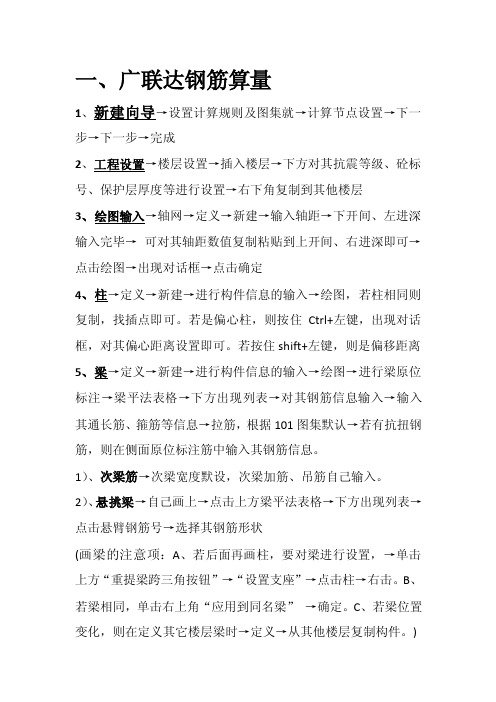
一、广联达钢筋算量1、新建向导→设置计算规则及图集就→计算节点设置→下一步→下一步→完成2、工程设置→楼层设置→插入楼层→下方对其抗震等级、砼标号、保护层厚度等进行设置→右下角复制到其他楼层3、绘图输入→轴网→定义→新建→输入轴距→下开间、左进深输入完毕→可对其轴距数值复制粘贴到上开间、右进深即可→点击绘图→出现对话框→点击确定4、柱→定义→新建→进行构件信息的输入→绘图,若柱相同则复制,找插点即可。
若是偏心柱,则按住Ctrl+左键,出现对话框,对其偏心距离设置即可。
若按住shift+左键,则是偏移距离5、梁→定义→新建→进行构件信息的输入→绘图→进行梁原位标注→梁平法表格→下方出现列表→对其钢筋信息输入→输入其通长筋、箍筋等信息→拉筋,根据101图集默认→若有抗扭钢筋,则在侧面原位标注筋中输入其钢筋信息。
1)、次梁筋→次梁宽度默设,次梁加筋、吊筋自己输入。
2)、悬挑梁→自己画上→点击上方梁平法表格→下方出现列表→点击悬臂钢筋号→选择其钢筋形状(画梁的注意项:A、若后面再画柱,要对梁进行设置,→单击上方“重提梁跨三角按钮”→“设置支座”→点击柱→右击。
B、若梁相同,单击右上角“应用到同名梁”→确定。
C、若梁位置变化,则在定义其它楼层梁时→定义→从其他楼层复制构件。
)6、板→定义→新建→输入信息→绘图→可单击封闭区域任一点,也可单击上方“自动生成板”即可。
1)板受力筋→定义→新建→输入信息→绘图→水平或垂直→单板(也可直接点击XY方向,再点击板进行其钢筋的布置。
)→若钢筋相同,则单击复制钢筋。
若是同名板,则单击复制钢筋,再单击“应用同名板”即可。
2)负筋→定义→新建→绘图→按梁布置→单击梁→负筋距离自己修改。
(注意:工程设置→计算设置→按板厚,布置负筋)3)跨板受力筋→定义→新建→跨板受力筋→绘图即可4)、马凳筋:。
选择第Ⅲ类通长筋→在右边图形上方输入2000→在左边输入马凳筋信息即可。
7、基础:1)独立基础→定义→新建独立基础→新建独立基础单元(有几阶就建几个独基单元)→输入相应信息→绘图即可。
广联达钢筋步骤
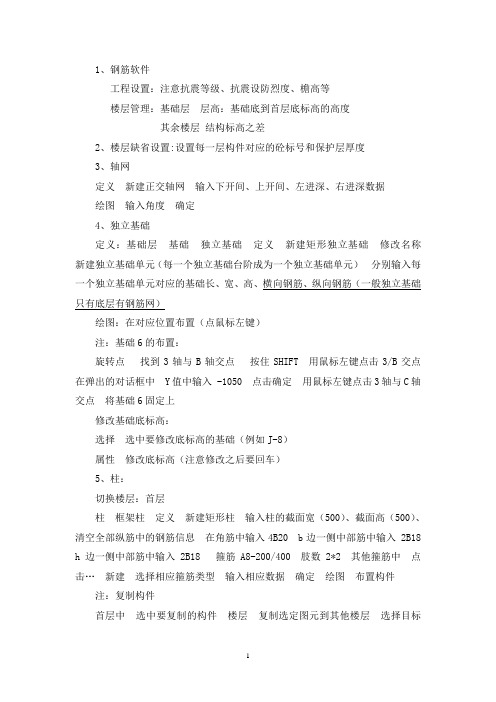
1、钢筋软件工程设置:注意抗震等级、抗震设防烈度、檐高等楼层管理:基础层层高:基础底到首层底标高的高度其余楼层结构标高之差2、楼层缺省设置:设置每一层构件对应的砼标号和保护层厚度3、轴网定义新建正交轴网输入下开间、上开间、左进深、右进深数据绘图输入角度确定4、独立基础定义:基础层基础独立基础定义新建矩形独立基础修改名称新建独立基础单元(每一个独立基础台阶成为一个独立基础单元)分别输入每一个独立基础单元对应的基础长、宽、高、横向钢筋、纵向钢筋(一般独立基础只有底层有钢筋网)绘图:在对应位置布置(点鼠标左键)注:基础6的布置:旋转点找到3轴与B轴交点按住SHIFT 用鼠标左键点击3/B交点在弹出的对话框中 Y值中输入 -1050 点击确定用鼠标左键点击3轴与C轴交点将基础6固定上修改基础底标高:选择选中要修改底标高的基础(例如J-8)属性修改底标高(注意修改之后要回车)5、柱:切换楼层:首层柱框架柱定义新建矩形柱输入柱的截面宽(500)、截面高(500)、清空全部纵筋中的钢筋信息在角筋中输入4B20 b边一侧中部筋中输入 2B18 h边一侧中部筋中输入 2B18 箍筋A8-200/400 肢数2*2 其他箍筋中点击…新建选择相应箍筋类型输入相应数据确定绘图布置构件注:复制构件首层中选中要复制的构件楼层复制选定图元到其他楼层选择目标楼层(一层)确定Z3一层定义新建圆形柱输入半径225 全部纵筋6b20 箍筋a8-150 箍筋类型:圆形箍筋布置构件注:顶层柱要区分柱的类型(软件中默认的都是中柱)角柱:柱有2面与梁接触边柱:柱有3面与梁接触;边柱-B指B边在外侧,边柱-H指H边在外侧。
中柱:柱有4面与梁接触6、梁基础连梁:以基础为支座,且不承载板的力的梁基础层梁定义新建矩形矩形梁类型:基础连梁输入基础梁截面宽370 截面高500 箍筋a8-450 肢数4 上部通常筋4b20 下部通常筋4b20 起点顶标高-1 终点顶标高-1 绘图布置构件跨设置设置梁支座点击梁依次点击支座(软件中指柱)右键确认确定框架梁定义构件首层梁名称:KL-1 类别:楼层框架梁跨数3(2+1)截面宽300 高650 箍筋a8-100/200(2)肢数2 上部通长筋2b22 绘图找到该道梁的两个端点将梁布置上对齐(单图元对齐点击基准边线点击要以基准边线对齐的边线)跨设置(设置梁支座—柱或梁交角太小时需要延伸梁选择延伸点击构件要延伸到的边界点击要延伸的构件) 原位标注点击原位标注命令点击要进行原位标注的梁对照图纸分别输入该梁每一跨中对应的左支座筋、上部中部筋、右支座筋和下部钢筋吊筋原位标注中在对应的跨中的次梁宽度中输入吊筋所在位置处对应构件的宽度然后再吊筋处输入吊筋钢筋信息,在一跨内有不同吊筋信息时以/区分注:KL-11第一跨中的下部钢筋 2b20+2b25(空格)2/27、板首层板定义只区分不同的板厚定义构件布置板在四周都是封闭的梁的区域内点击鼠标左键注:1)板偏移偏移多边偏移点击要偏移的边右键确认点击偏移方向输入偏移距离确定2)分割板点击分割命令点击要分割的板右键确认画板的分割线右键确认确定板受力钢筋定义输入钢筋信息选择构件 XY方式布置受力筋单板/多板点击要布置受力筋的板(多板情况点击每一个板右键确认)选择相应钢筋信息确定板负筋定义输入钢筋信息左标注/左标注、右标注单边标注的计算方式(支座内边线)/非单边标注是否含支座(否)输入分布钢筋选择构件画线布置(常用)8、墙剪力墙:地下室墙剪力墙输入墙厚钢筋信息绘图布置在相应的位置上选中画好的剪力墙属性调整标高底标高-1.5 顶标高3.7 砌筑墙:首层墙定义构件区分外墙、内墙和不同墙厚选择构件布置在相应的位置上(对齐:墙靠柱边对齐点击墙右键点击柱点击柱与墙一齐的一侧)注:卫生间墙的绘制要参照卫生间大样图门窗洞定义构件输入洞口宽、高(注意窗的离地高度)依据平面布置图在相应位置上(注:输入数据位置的转换用TAB键)布置上门窗过梁门窗洞过梁定义构件注意过梁高和配筋即可在对应的需要布置过梁的门窗上点击鼠标左键10、坡屋面1)圈梁屋面层梁圈梁定义异型圈梁定义网格水平250 垂直350,112 将圈梁的外轮廓线画出来确定输入相信钢筋信息布置圈梁对齐2)砌筑墙 240和120的3)墙上卧梁按照圈梁来布置4)屋面板(8mm压型钢板)用砼板来代替布置,定义板布置板点击布置好的板偏移整体偏移输入偏移距离(250mm)确定;分割板(按图纸中的分割线分割)三点定义斜板点击板输入对应点上的标高10、楼梯单构件输入构件管理楼梯添加构件参数输入选择图集AT/BT型输入相应数据计算退出楼梯休息平台 A-A型(休息平台长跨边嵌入砌筑构件内)、B-B型(休息平台长跨边与砼构件浇筑在一起)输入相应数据楼梯柱:按照构造柱画楼梯梁:按照梁来画、平法表格11、节点单构件输入其他添加构件挑檐输入钢筋信息及长度12、软件设置计算规则搭接设置等13、汇总计算区分不同的钢筋类型、类别以及钢筋直径汇总工程量电渣压力焊的个数14、导图打开图形算量软件工程设置完成工程导入钢筋GGJ 文件找到画好的钢筋软件文件打开弹出提示点击确定点击按照钢筋层高导入两侧全选确定弹出的提示点击确定15、楼层管理基础层基础垫层底到±0.00的高度其余各层建筑标高之差16、垫层基础层基础垫层定义新建面式垫层输入垫层厚度(100mm)绘图智能布置点击独基将显示出来的独立基础全部框选中点击鼠标右键输入出边距离(100mm)确定17、若梯梁采用绘图输入的形式来做,则将每一层的梯梁全部删除(依据定额计算规则),按平法表格的不需要考虑。
广联达箍筋的常见输入类型
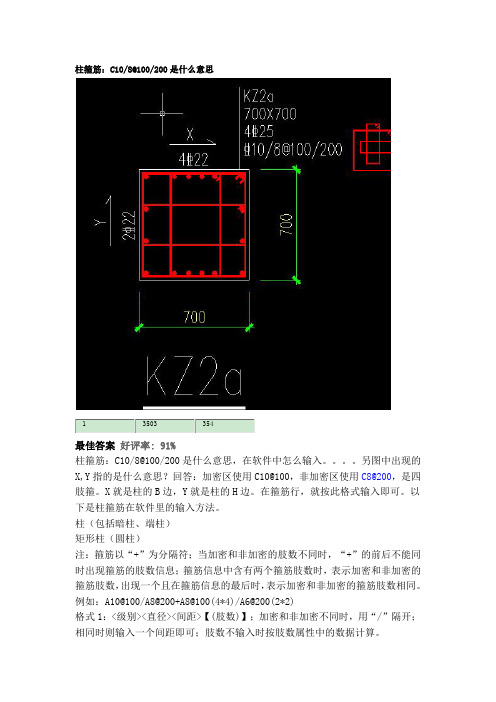
柱箍筋:C10/8@100/200是什么意思13503354最佳答案好评率: 91%柱箍筋:C10/8@100/200是什么意思,在软件中怎么输入。
另图中出现的X,Y指的是什么意思?回答:加密区使用C10@100,非加密区使用C8@200,是四肢箍。
X就是柱的B边,Y就是柱的H边。
在箍筋行,就按此格式输入即可。
以下是柱箍筋在软件里的输入方法。
柱(包括暗柱、端柱)矩形柱(圆柱)注:箍筋以“+”为分隔符;当加密和非加密的肢数不同时,“+”的前后不能同时出现箍筋的肢数信息;箍筋信息中含有两个箍筋肢数时,表示加密和非加密的箍筋肢数,出现一个且在箍筋信息的最后时,表示加密和非加密的箍筋肢数相同。
例如:A10@100/A8@200+A8@100(4*4)/A6@200(2*2)格式1:<级别><直径><间距>【(肢数)】;加密和非加密不同时,用“/”隔开;相同时则输入一个间距即可;肢数不输入时按肢数属性中的数据计算。
例如:A8-100/200(4*4);格式2:<级别><直径><加密间距>【(肢数)】</><非加密间距><(肢数)>;主要处理加密箍筋肢数与非加密箍筋肢数不同的设计方式;加密肢数不输入时按肢数属性中的数据计算。
例如:A8-100(4*4)/200(2*2);格式3:<数量><级别><直径><加密间距></><非加密间距>【(肢数)】;主要处理指定上下两端加密箍筋数量的设计方式;肢数不输入时按肢数属性中的数据计算。
例如:13A8-100/200(4*4);格式4:<数量><级别><直径><加密间距>【(肢数)】</><非加密间距><(肢数)>;主要处理指定加密箍筋数量且肢数与非加密不同的设计方式;加密肢数不输入时按肢数属性中的数据计算。
广联达钢筋算量(柱与墙柱)计算设置解析)

2024/1/28
这个设置一般设置为“是”,软件默认不需 要修改的 需要注意的问题是
1、此设置仅对钢筋构件属性没有输入*字时 有效,如果钢筋信息输入了*字,则按输入规 则计算,设置不起作用 2、选择“是”,软件自动根据图元位置判断 纵向钢筋是连续通还是弯折 3、选择“否”,软件不考虑图元位置,直接 连续贯通计算, 4、此设置对钢筋属性全部输入在全部纵筋里 2的024不/1/2生8 效,
柱在基础内的箍筋数量设置,基础(筏板, 独立基础,桩承台,基础梁,条基等)厚度 大于500时,设置为指定间距500
2024/1/28
设置柱首个箍筋到楼面的 距离为50mm的有力依据 应该是(12G901-1~3钢 筋排布构造,12G901-1:2-8)
广联达软件提供三种选择
广联达软件内置了六个选项供选择
通过12G901和13G101判断,以上箍筋加密设 置是正确的
2024/1/28
本条设置为,上下层最小直径是对的, 箍筋直径是上下层搭接区钢筋最大直径, 箍筋间距是上下层搭接区钢筋最小直径
这两项设置是正确的,是不需要修改的
但是施工单位为了多算工程量,可以把11项 改为“否”,这样每段可以多算一圈箍筋长 度,改成“否”是没有合法依据的
2024/1/28
2024/1/28
本节课小结
课程小结
15
2024/1/28
绑扎接头的露出长度0是11G101标准,在 16G101里应该是LLE,但是目前软件不能设置
2024/1/28
注意:无论是框架柱,还是暗柱,或者剪力 墙,纵筋绑扎露出长度LL或者LLE,软件里默认 为0,且不能修改代码,要直接修改为纵筋直 径的倍数,有点不方便操作
这个设置要设置为按墙柱计算比较合理
广联达钢筋算量GGJ2013快捷键,好记又实用
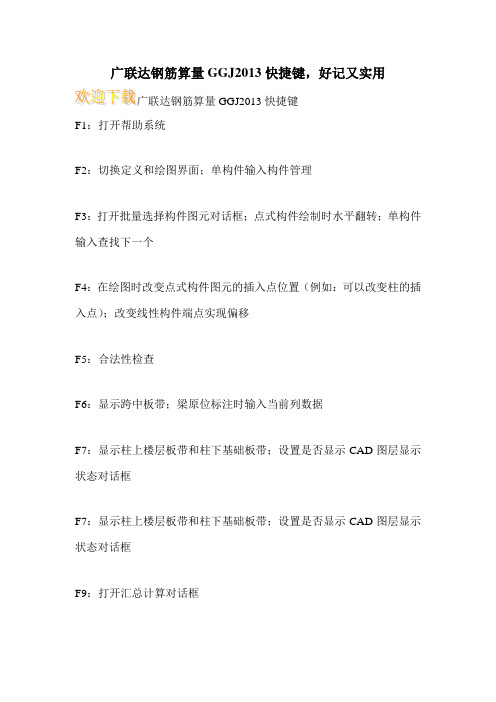
广联达钢筋算量GGJ2013快捷键,好记又实用GGJ2013快捷键F1:打开帮助系统F2:切换定义和绘图界面;单构件输入构件管理F3:打开批量选择构件图元对话框;点式构件绘制时水平翻转;单构件输入查找下一个F4:在绘图时改变点式构件图元的插入点位置(例如:可以改变柱的插入点);改变线性构件端点实现偏移F5:合法性检查F6:显示跨中板带;梁原位标注时输入当前列数据F7:显示柱上楼层板带和柱下基础板带;设置是否显示CAD图层显示状态对话框F7:显示柱上楼层板带和柱下基础板带;设置是否显示CAD图层显示状态对话框F9:打开汇总计算对话框F10:显示隐藏CAD图F11:打开编辑钢筋对话框F12:打开构件图元显示设置对话框F12:打开构件图元显示设置对话框Delete:删除Ctrl+C:复制Ctrl+V:粘贴Ctrl+X:剪切Ctrl+A:选择所有构件图元Ctrl+N:新建Ctrl+O:打开Ctrl+S:保存Shift+Ctrl+S:保存并生成互导文件Ctrl+Z:撤销Shift+Ctrl+Z:恢复Ctrl+Q:动态输入关闭开启Tab:动态输入时切换输入框:动态输入时坐标与长度输入方式切换Ctrl+=(主键盘上的=):上一楼层Ctrl+-(主键盘上的-):下一楼层Shift(Ctrl)+右箭头:梁原位标注框切换Ctrl+1:报表预览单页Ctrl+2:报表预览双页Ctrl+2:二维切换Ctrl+3:三维切换(三维动态观察)Ctrl+Enter键:俯视Ctrl+5:全屏Ctrl+I:放大Ctrl+U:缩小滚轮前后滚动:放大或缩小按下滚轮,同时移动鼠标:平移连续按两下滚轮:全屏Ctrl+Left():左平移Ctrl+Right():右平移Ctrl+Up():上平移Ctrl+Down():下平移Ctrl+P:报表预览打印Ins:单构件输入插入钢筋~ :显示线性图元方向Shift+F3:点式构件绘制时上、下翻转钢筋级别:钢筋信息中A表示一级钢、B表示二级钢、C表示三级钢、D表示新三级钢、L表示冷轧带肋、N表示冷轧扭。
广联达操作顺序
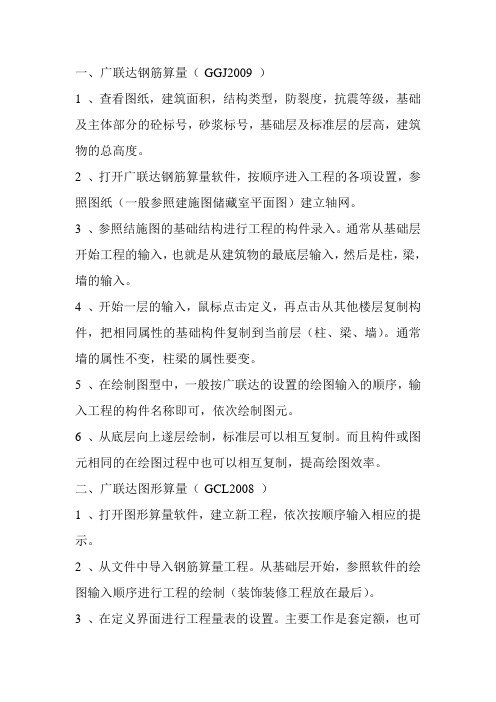
一、广联达钢筋算量(GGJ2009 )1 、查看图纸,建筑面积,结构类型,防裂度,抗震等级,基础及主体部分的砼标号,砂浆标号,基础层及标准层的层高,建筑物的总高度。
2 、打开广联达钢筋算量软件,按顺序进入工程的各项设置,参照图纸(一般参照建施图储藏室平面图)建立轴网。
3 、参照结施图的基础结构进行工程的构件录入。
通常从基础层开始工程的输入,也就是从建筑物的最底层输入,然后是柱,梁,墙的输入。
4 、开始一层的输入,鼠标点击定义,再点击从其他楼层复制构件,把相同属性的基础构件复制到当前层(柱、梁、墙)。
通常墙的属性不变,柱梁的属性要变。
5 、在绘制图型中,一般按广联达的设置的绘图输入的顺序,输入工程的构件名称即可,依次绘制图元。
6 、从底层向上遂层绘制,标准层可以相互复制。
而且构件或图元相同的在绘图过程中也可以相互复制,提高绘图效率。
二、广联达图形算量(GCL2008 )1 、打开图形算量软件,建立新工程,依次按顺序输入相应的提示。
2 、从文件中导入钢筋算量工程。
从基础层开始,参照软件的绘图输入顺序进行工程的绘制(装饰装修工程放在最后)。
3 、在定义界面进行工程量表的设置。
主要工作是套定额,也可进行工程的定额的换算。
4 、依次按照楼层的从基础到顶层进行工程的绘图输入。
个人认为参照建施图的设计图纸顺序进行工程的绘图输入。
零星构件放在最后。
5 、大多数图元绘制完后,打开图纸的作法这页进行工程的建筑做法的录入,依次按图纸的设计次序进行的工程绘制。
6 、在工程的绘制过程中可以通过汇总计算从查看工程的计算过程,并按提示进行工程的保存。
广联达钢筋量算量GGL操作手册
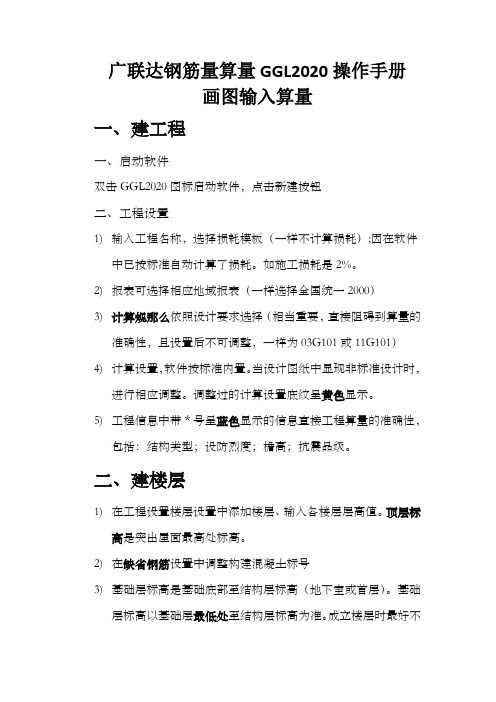
广联达钢筋量算量GGL2020操作手册画图输入算量一、建工程一、启动软件双击GGL2020图标启动软件,点击新建按钮二、工程设置1)输入工程名称,选择损耗模板(一样不计算损耗);因在软件中已按标准自动计算了损耗。
如施工损耗是2%。
2)报表可选择相应地域报表(一样选择全国统一2000)3)计算规那么依照设计要求选择(相当重要,直接阻碍到算量的准确性,且设置后不可调整,一样为03G101或11G101)4)计算设置,软件按标准内置。
当设计图纸中显现非标准设计时,进行相应调整。
调整过的计算设置底纹呈黄色显示。
5)工程信息中带*号呈蓝色显示的信息直接工程算量的准确性,包括:结构类型;设防烈度;檐高;抗震品级。
二、建楼层1)在工程设置楼层设置中添加楼层、输入各楼层层高值。
顶层标高是突出屋面最高处标高。
2)在缺省钢筋设置中调整构建混凝土标号3)基础层标高是基础底部至结构层标高(地下室或首层)。
基础层标高以基础层最低处至结构层标高为准。
成立楼层时最好不要建标准层,因竖向钢筋的上层露出长度及梁的锚固值与上层的层高有紧密关系。
三、建轴网在导航栏窗口中打开轴线点击轴网,新建正交、圆弧、斜交轴网;别离输入上、下开间、左、右进深数值,然后点击画图确信。
当上、下开间、左、右进深不一致时,点击轴号自动排序调整轴号四、柱概念、绘制、查改标注、核量1)广联达中钢筋符号用英文字母表示:A、一级钢筋;B、二级钢筋;C三级钢筋;D三级钢筋;L冷轧带扭钢筋;N、冷轧扭钢筋2)在导航栏窗口点击柱,新建矩形、圆形、异型或参数化柱,输入名称、截面信息、钢筋信息3)全数纵筋与角筋不能同时输入,箍筋间距符号用减号代替4)柱概念完成后点击画图,用点式绘制柱。
当显现偏心柱时用查改标注进行偏心修改,亦可在绘制时点击Ctrl键加左键进行绘制5)柱概念和绘制完毕后必需进行汇共计算,方可查看钢筋量、编辑钢筋、钢筋三维图像动态观看等五、梁概念、绘制、查改标注、核量梁概念在导航栏窗口点击梁,概念、新建(矩形、异型、参数化梁),输入梁名称、梁类别(连梁、楼层框架梁、屋面框架梁锚固值不一样,钢筋计算结果也不同),输入截面信息、钢筋信息梁绘制梁概念完成后点击画图,用直线、点加长度或三点画弧进行绘制梁原位标注梁绘制完成后点击原位标注命令(当有连梁或非框架梁时,必需是所有的梁都绘制完成后才进行原位标注),输入左支座、跨中钢筋、右支座、下部钢筋信息。
- 1、下载文档前请自行甄别文档内容的完整性,平台不提供额外的编辑、内容补充、找答案等附加服务。
- 2、"仅部分预览"的文档,不可在线预览部分如存在完整性等问题,可反馈申请退款(可完整预览的文档不适用该条件!)。
- 3、如文档侵犯您的权益,请联系客服反馈,我们会尽快为您处理(人工客服工作时间:9:00-18:30)。
总说明1、“{}”表示可选项。
2、“<>”表示分隔符,不能输入。
3、级别用A、B、C、D、L、N<不区分大小写>。
各种代号所代表钢筋的专业符号如下表:钢筋信息输入代号 A<一级> B<二级> C<三级> D<新三级> L<冷轧带肋> N<冷轧扭>直接输入法钢筋级别输入代号 1 2 3 4 5 64、间距符号使用“@”或“-”表示,二者等同。
5、直径使用标准直径:4,5,6,6.5,7,8,9,10,11,12,13,14,16,18,20,22,25,28,30,32,36,40,50。
6、“+”表示连接符。
7、“/”表示箍筋间距的分隔符,对于梁的纵筋使用“/”表示上下排的分隔符号。
8、“数量”表示钢筋数量,在{1..300}之间整数。
墙水平钢筋格式:{(排数)}<级别>直径@间距{+{(排数)}<级别>直径@间距……}参数说明:排数:1~9之间,不输入默认为1示例:(2)B12@200垂直钢筋格式:{(排数)}<级别>直径@间距{+{(排数)}<级别>直径@间距……}参数说明:排数:1~9之间,不输入默认为1示例:(2)B12@200拉筋格式:<级别>直径@间距1*间距2示例:A6@600*600柱、芯柱角筋格式:数量<级别>直径{+数量<级别>直径……}示例:4B25,也可以输成如下格式:*2B25+2B25,此格式表示:当前层2根25的钢筋在本层需要锚固计算,其余2根25表示不计算锚固连续伸入上层;#3B25+1B25,此格式表示:当前柱3根25的钢筋需要按外侧钢筋锚固计算,另外1根25表示按内侧钢筋锚固计算。
全部纵筋格式:数量<级别>直径{+数量<级别>直径……}示例:4B25+20B22+10B20,也可以输成如下格式:*4B25+*5B22+10B20,此格式表示:当前层4根25和5根22的钢筋在本层需要锚固计算,10根20表示不计算锚固连续伸入上层;#8B25+15B25,此格式表示:当前柱8根25的钢筋需要按外侧钢筋锚固计算,15根25表示按内侧钢筋锚固计算。
B边钢筋格式:数量<级别>直径{+数量<级别>直径……}示例:20B22+10B20,也可以输成如下格式:*4B25+10B20,此格式表示:当前层4根25的钢筋在本层需要锚固计算,10根20表示不计算锚固连续伸入上层;当为边柱时输入:#8B25,此格式表示:当前柱B边一侧的钢筋加两根角筋需要按外侧钢筋锚固计算,其余纵筋按内侧钢筋锚固计算。
H边钢筋格式:数量<级别>直径 {+数量<级别>直径……}示例:20B22+10B20,也可以输成如下格式:*4B25+10B20,此格式表示:当前层4根25的钢筋在本层需要锚固计算,10根20表示不计算锚固连续伸入上层;当为边柱时输入:#8B25,此格式表示:当前柱H边一侧的钢筋加两根角筋需要按外侧钢筋锚固计算,其余纵筋按内侧钢筋锚固计算。
拉筋格式:{排数}<级别>直径@加密间距{/非加密间距}参数说明:排数:1~9之间,不输入默认为1示例:2A@100/200或A@100/200箍筋、节点区箍筋格式:<级别>直径@加密间距{/非加密间距}示例:A10@100/200表示:加密区间距100,非加密区间距200;A10@100表示间距为100;A12@100/200+A10@100/200表示外侧箍筋为A12,加密区间距为100,非加密区间距为200,内侧箍筋为A10,加密区间距为100,非加密区间距为200。
肢数格式:{B边支数{*H边支数}}参数说明:B边肢数:2~10之间,H边肢数<相对于梁不用输入>:2~10之间,示例:4或5*4插筋格式:数量+级别+直径,不同直径用“+”号连接。
示例:如15B25表示插筋为15根,二级钢筋,直径为25;或12B25+10B22表示插筋为12根直径为25和10根直径为22,均为二级钢筋。
梁通长钢筋格式:数量<级别>直径{[起始跨-终止跨]}{+数量<级别>直径{[起始跨-终止跨]}…{/数量<级别>直径{[起始跨-终止跨]} …}…}同直径多排输入格式:数量<级别>直径{[起始跨-终止跨]} 数量/数量;参数说明:起始跨:范围<0~100>。
终止跨:范围<1~100>。
在钢筋信息中不能超过两个“/”连接符号,用“/”连接符隔开的钢筋信息中不能超过两个“+”连接符号。
示例:4B25或2B25+2B22或2B25[1-6]。
6B25[2-4] 4/2对于悬臂梁,其钢筋的输入格式在原来的基础上增加钢筋形式<翻样>。
格式:{钢筋形式编号-}数量<级别>直径{[起始跨-终止跨]}{+{钢筋形式编号-}数量<级别>直径{[起始跨-终止跨]}…{/{钢筋形式编号-}数量<级别>直径{[起始跨-终止跨]} …}…}。
其中,钢筋形式编号为1-3。
分隔符号为“-”。
不输入默认为1。
侧面纵筋格式:{类型}数量<级别>直径{[起始跨-终止跨]}{+{类型}数量<级别>直径{[起始跨-终止跨]}…参数说明:类型:为G或N两个字符,不区分大小写,不输入默认G。
起始跨:范围<0~100>。
终止跨:范围<1~100>。
在钢筋信息中不能超过五个“+”连接符号。
构造钢筋和抗扭钢筋可以同时输入。
输入腰筋以后,如果拉筋数据栏是空,则按照03G101的情况自动赋值处理。
示例:G4A12或G4A12[1-6]箍筋格式:{数量}<级别>直径@加密间距{肢数}{/非加密间距<肢数>}参数说明:数量:不输入为0,按照间距计算,输入,则按照:非加密间距计算的根数+2*输入的数量。
示例:级别+直径+加密间距/非加密间距;形式(格式):A10@100(4)/200(2):表示加密区间距100,4肢箍;非加密区间距200,2肢箍;A@100(4)表示:间距100,4肢箍;A10@100/200(4)表示加密区间距100,非加密区间距200,均为4肢箍;A10@100(4)+A8@200(2)表示:加密区为A10,4肢箍,非加密区为A8间距200,2肢箍。
“肢数”数据框中的内容取箍筋信息中所含(肢数)的信息。
拉筋同梁的箍筋格式,数量计算时也同梁。
格式:<级别>直径{@加密间距{/非加密间距}}说明:排数按照腰筋的数量除以2。
间距不输入则按照2倍的相应位置的箍筋间距。
示例:A@100/200或A@100;或A8支座负筋<左右>格式1:数量<级别>直径{+数量<级别>直径…{/数量<级别>直径…}…}{-上排附筋长度值{/下排附筋长度值}}格式2:数量<级别>直径{ 数量1/数量2{/数量3}…}{-上排附筋长度值{/下排附筋长度值}}示例:4B25或2B25+2B22或6B25 4/2。
上部跨中钢筋无架立钢筋的输入方法:格式1:数量<级别>直径{+数量<级别>直径…{/数量<级别>直径…}…}格式2:数量<级别>直径{ 数量1/数量2{/数量3}…}有架立钢筋的输入方法:格式:数量<级别>直径{+数量<级别>直径…+(数量<级别>直径){/数量<级别>直径…+(数量<级别>直径)}…}参数说明:A、数量=数量1+数量2{+数量3}B、在钢筋信息中不能超过两个“/”连接符号,用“/”连接符隔开的钢筋信息中不能超过两个“+”连接符号。
示例:4B25+(2B12)或6B25 4/2+(2B12)。
下部非贯通筋下部无不伸入支座钢筋的输入方法:格式1:数量<级别>直径{+数量<级别>直径…{/数量<级别>直径…}…}格式2:数量<级别>直径{ 数量1/数量2{/数量3}…}参数说明:A、数量=数量1+数量2{+数量3}下部有不伸入支座钢筋的输入方法:格式1:数量<级别>直径 a{(b)}/c(d){/e(f)}格式2:数量<级别>直径(b) {+数量<级别>直径(b)...}{/数量<级别>直径(d){+数量<级别>直径(d)...}} B、在钢筋信息中不能超过两个“/”连接符号,用“/”连接符隔开的钢筋信息中不能超过两个“+”连接符号。
示例:4B25(2)或2B25+2B22或6B25 2/4(2)。
6B25 (-2)/4:表示上排纵筋为2B25且不伸入支座,下排纵筋为4B25,全部伸入支座;2B25+2B22(-2)/5B25:表示上排纵筋为2B25和2B22,其中2B22不伸入支座,下一排纵筋为5B25,全部伸入支座。
吊筋格式:数量<级别>直径{/数量<级别>直径…{/数量<级别>直径…}…}参数说明:在钢筋信息中不能超过两个“/”连接符号。
示例:2B20或2B20/2B18次梁加筋格式1:数量。
格式2:数量<级别>直径{(支数)}格式1——表示次梁两侧共增加的箍筋数量,箍筋的信息和长度与梁一致。
格式2——表示按照次梁两侧共增加钢筋信息,钢筋信息按照输入的标准。
当支数没有输入时,按照梁的支数处理。
暗梁、连梁纵筋格式:数量<级别>直径{+数量<级别>直径……}示例:4B25箍筋格式:{数量}<级别>直径@间距(肢数)参数说明:数量:不输入为0,按照间距计算,输入则按照输入的数量。
说明: 如输入肢数,则括号必输示例:A@100(4)拉筋格式:{排数}<级别>直径{@加密间距}参数说明:排数:1~9,默认<不输入>1。
示例:2A@100或A@100或2A8侧面纵筋格式:<级别>直径@间距或<数量><级别><直径>示例:B12@200:表示侧面纵筋为二级钢筋,间距为200;4B12:表示侧面纵向钢筋为4根,直径为12。
